本ページ内には広告が含まれます

LINEで友だちとのトーク履歴を手動・自動でiCloudにバックアップ・保存します。
iCloudにバックアップしておくことで、iPhoneを買い替えた場合などでも、LINEアプリを再インストールすることでバックアップしたトーク履歴を復元できます。
目次:
![]() LINEのトーク履歴を手動/自動でiCloudにバックアップする
LINEのトーク履歴を手動/自動でiCloudにバックアップする
![]() バックアップ画面に「iCloudに接続されていません」と表示される場合
バックアップ画面に「iCloudに接続されていません」と表示される場合
![]() LINEでトーク履歴のバックアップを削除する
LINEでトーク履歴のバックアップを削除する
LINEアプリでトーク履歴を手動/自動でiCloudにバックアップします。
1. LINEでトークのバックアップ画面を表示する
「LINE」アプリの「ホーム」タブから「設定」をタップします。設定一覧から「トーク」を選択し、「トークのバックアップ」をタップします。
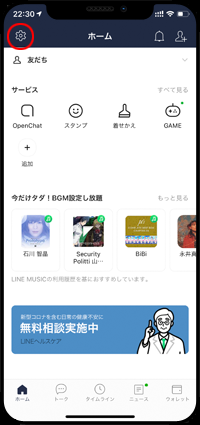
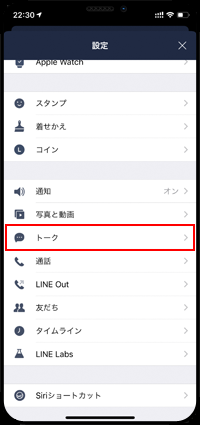
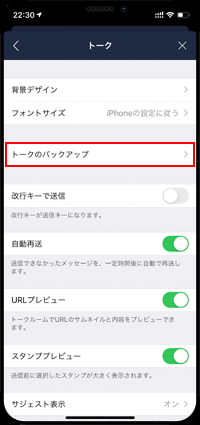
2. LINEのトーク履歴をiCloudにバックアップする
「トークのバックアップ」画面でトークの履歴を手動・自動でバックアップします。
![]() 手動でバックアップする
手動でバックアップする
「トークのバックアップ」画面で「今すぐバックアップ」をタップすると、LINEのトーク履歴のiCloudへのバックアップが開始されます。バックアップが完了すると、完了日と容量合計が表示されます。
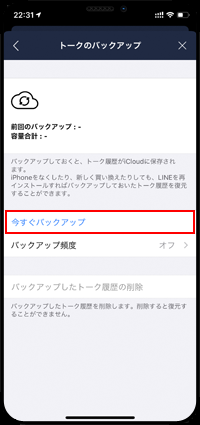
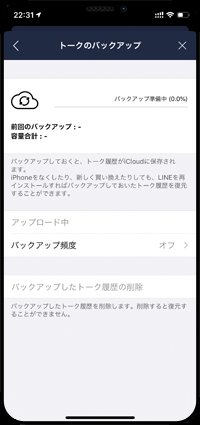
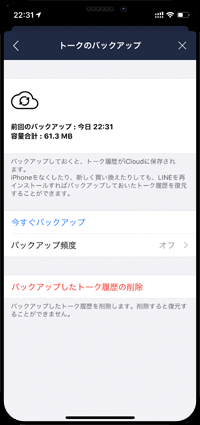
![]() 自動でバックアップする
自動でバックアップする
「トークのバックアップ」画面で「バックアップ頻度」を選択して「自動バックアップ」をオンにします。バックアップ頻度を変更したい場合は「バックアップ頻度」から"毎日"や"1週間に1回"などから変更・設定することができます。
なお自動バックアップは深夜に行われ、電源・Wi-Fiに接続されている必要があります。
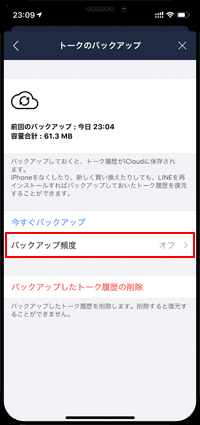
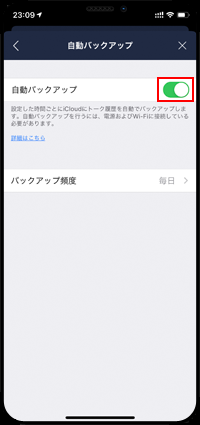
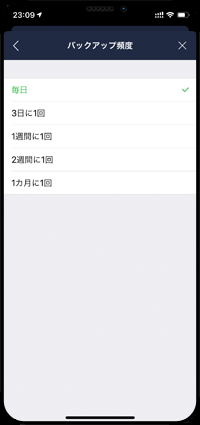
「トークのバックアップ」画面で「iCloudに接続できません」と表示される場合、iPhoneの「設定」から「iCloud」を選択し、「iCloud Drive」と「LINE」をオンにします。
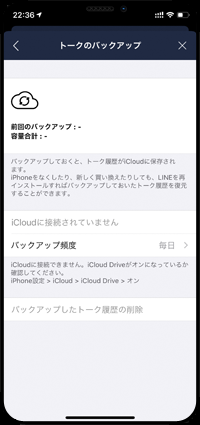
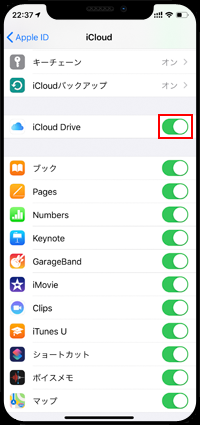
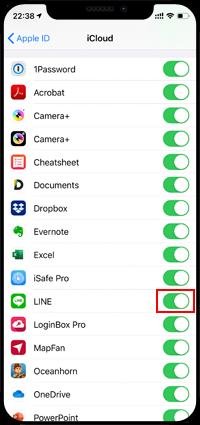
LINEでiCloudにバックアップしたトーク履歴を削除したい場合は、「トークのバックアップ」画面から「バックアップしたトーク履歴の削除」をタップします。確認画面で「削除」を選択することで、トーク履歴を削除できます。
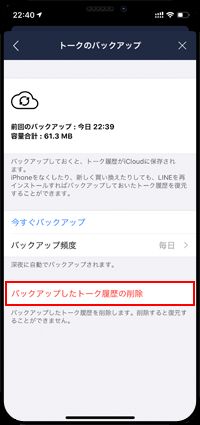
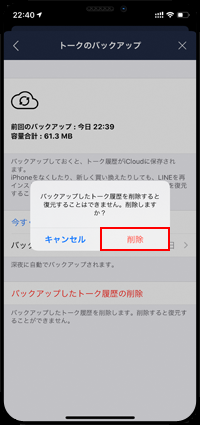
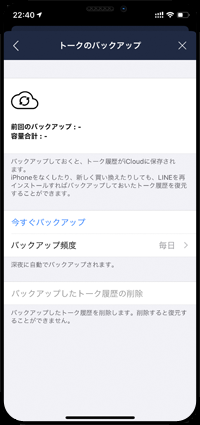
![]() 関連情報
関連情報
【Amazon】人気のiPhoneランキング
更新日時:2025/12/24 12:00
【最大67%ポイント還元】人気Kindleマンガ
更新日時:2025/12/24 12:00